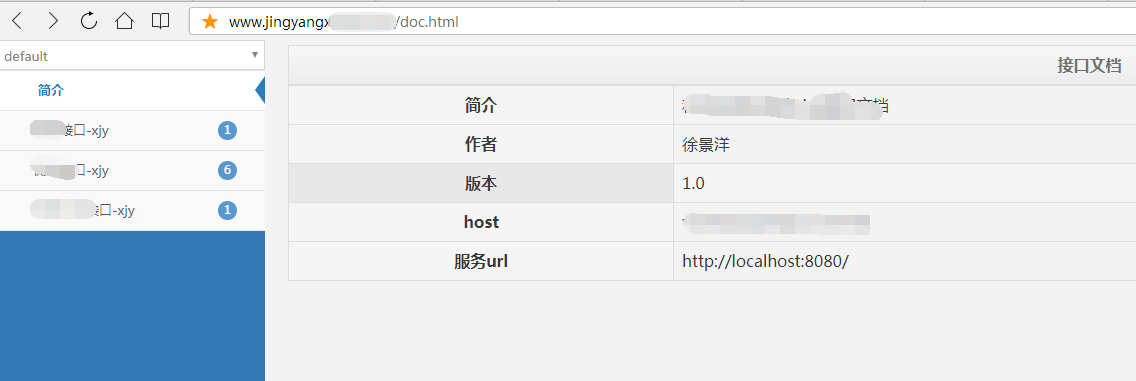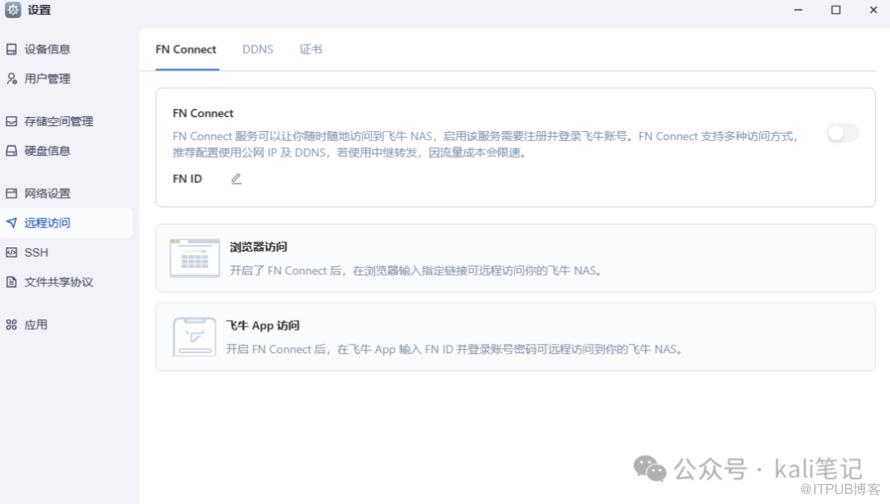打开飞牛的docker,在镜像仓库里面搜索MySQL然后下载
MySQL容器设置:
下载好镜像后,我们先打开文件管理器,创建一个MySQL文件夹来存储MySQL文件配置,然后在MySQL文件夹里面在新建log和mysql这两个文件夹,log是用来保存容器日志的,MySQL是用来存储配置文件的,这个文件夹的保存位置看大家的习惯
建好文件夹后我们回到docker的本地镜像里找到我们下载好的MySQL镜像点击运行,看图片配置
MYSQL_ROOT_PASSWORD=root 这个环境变量的意思是MySQL的root账号密码使用root作为密码,省去了我们后期还要使用ssh命令来修改root的密码,最后面点击下一步,检查设置没问题后点击创建开始运行MySQL容器,这样你就成功的创建了一个能够运行的容器
因为我们已经有MySQL数据库,但是MySQL只能使用命令来使用它,这对于新手来说很麻烦,所以我们就在创建一个容器,使用图像界面来管理我们的数据库;
和上面一样,我们想到镜像仓库拉取phpmyadmin镜像
phpmyadmin容器创建设置:
phpmyadmin环境变量,看情况添加
PMA_ARBITRARY -设置为1时,将允许连接到任意服务器 PMA_HOST -定义MySQL服务器的地址/主机名 PMA_VERBOSE -定义MySQL服务器的详细名称 PMA_PORT -定义MySQL服务器的端口 PMA_HOSTS -定义逗号分隔的MySQL服务器的地址/主机名列表 PMA_VERBOSES -定义以逗号分隔的MySQL服务器详细名称列表 PMA_PORTS -定义以逗号分隔的MySQL服务器端口列表 PMA_USER和PMA_PASSWORD-定义用于配置身份验证方法的用户名 PMA_ABSOLUTE_URI -定义面向用户的URI HIDE_PHP_VERSION-如果定义,则将隐藏php版本(expose_php = Off)。设置为任何值(例如HIDE_PHP_VERSION = true)。 UPLOAD_LIMIT -如果设置,将覆盖apache和php-fpm的默认值(默认值为2048 kb) PMA_CONFIG_BASE64 -如果设置,将使用变量的base64解码内容覆盖默认的config.inc.php PMA_USER_CONFIG_BASE64 -如果设置,将使用变量的base64解码内容覆盖默认的config.user.inc.php
下面我们在游览器上面输入飞牛ip:端口进入phpmyadmin的图像界面,我这里设置 的端口号是5623,飞牛的ip地址是192.168.100.53
这里使用的账号密码是MySQL数据库的root账号和密码 我们要创建一个图床使用的数据库
Lsky-pro容器设置:
我们要创建一个文件来保存图床的配置文件
到这里我们这三个容器都成功运行了,下面我们要开始设置lsky-pro
游览器新建一个窗口输入飞牛ip地址+lsky端口号我这里的是:192.168.100.53:8289
这里基本不会出现问题,直接点击下一步
没问题就可以点击安装了,安装成功后会出现下面界面
后面的使用教程可以自行百度
这里我们跳过创建目录的过程,直接讲解docker-compose部署lsky-pro
按要求来改yml文件,都写好了批注
以下是对这个 docker – compose.yml文件的批注:
整体结构和功能 这个 docker – compose.yml文件定义了一个包含两个服务(lsky – pro和 mysql)的 Docker Compose 项目,用于部署 lsky – Pro 图床应用及其依赖的 MySQL 数据库。 lsky – pro 服务 container_name: lsky – pro 为 lsky – Pro 服务的容器指定了一个易于识别的名称,方便后续对该容器进行操作,比如使用 docker stop/start等命令时可以直接使用这个名称。 image: dko0/lsky – pro 指定了 lsky – Pro 服务所使用的 Docker 镜像。这里使用了自定义的镜像 dko0/lsky – pro,假设这个镜像已经构建好并且包含了运行 lsky – Pro 应用所需的所有软件和配置。 restart: always 配置容器在退出时总是自动重启。这对于保证服务的持续可用性很有用,例如在服务器重启或者容器意外停止的情况下,lsky – Pro 服务能够自动恢复运行。 volumes部分 -./data/html:/var/www/html:将本地目录 ./data/html挂载到容器内的 /var/www/html目录。这样做的好处是可以方便地在本地修改和更新 lsky – Pro 的代码或配置文件(如果有需要),并且数据可以持久化存储在本地,不会因为容器的删除或重新创建而丢失。 ports部分
- 7791:80:将容器内的 80 端口(通常是 lsky – Pro 应用监听的端口)映射到宿主机的 7791 端口。这意味着可以通过访问宿主机的 7791 端口来访问 lsky – Pro 应用,实现了容器内服务与外部网络的通信。 environment部分
- MYSQL_HOST=mysql:设置 lsky – Pro 应用连接的 MySQL 数据库主机名。这里使用了 mysql,是因为在 Docker Compose 网络中,服务之间可以通过服务名称相互访问,另一个服务 mysql的容器名称就是 lsky – pro – db,这样配置使得 lsky – Pro 能够找到对应的数据库服务。
- MYSQL_DATABASE=lsky – pro、- MYSQL_USER=lsky – pro、- MYSQL_PASSWORD=lsky – pro:分别指定了 lsky – Pro 应用连接 MySQL 数据库所使用的数据库名、用户名和密码,确保了应用与数据库之间的认证和数据访问的正确性。 mysql 服务 image: mysql:8.0 使用官方的 MySQL 8.0 版本镜像来创建数据库容器,保证了数据库的稳定性和功能完整性。 container_name: lsky-pro-db 为 MySQL 容器指定了名称,方便管理。 restart: always 与 lsky – Pro 服务容器一样,保证 MySQL 数据库在遇到问题时能够自动重启,维持服务的可用性。 environment部分
- MYSQL_DATABASE=lsky – pro、- MYSQL_USER=lsky – pro、- MYSQL_PASSWORD=lsky – pro、- MYSQL_ROOT_PASSWORD=lsky – pro:配置了 MySQL 数据库的相关参数,包括创建的数据库名、普通用户及其密码,以及 root 用户的密码。这些环境变量用于初始化 MySQL 数据库的设置,确保安全性和应用的正确连接。 volumes部分 -./data/db:/var/lib/mysql:将本地目录 ./data/db挂载到容器内的 /var/lib/mysql目录,用于持久化存储 MySQL 的数据文件。这样即使容器被删除或重新创建,数据库中的数据仍然可以保留。
原文链接:https://cloud.tencent.com/developer/article/2485893